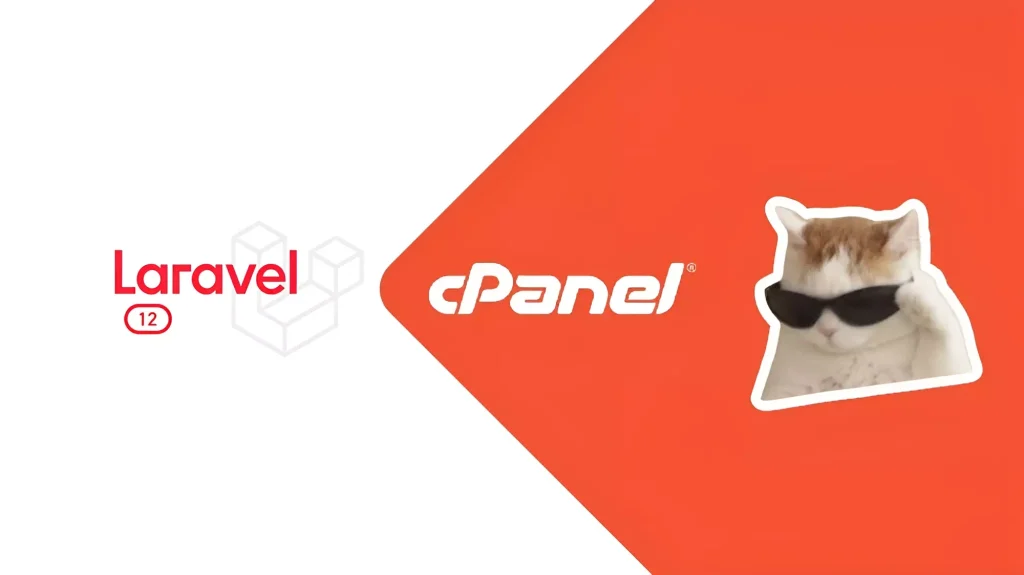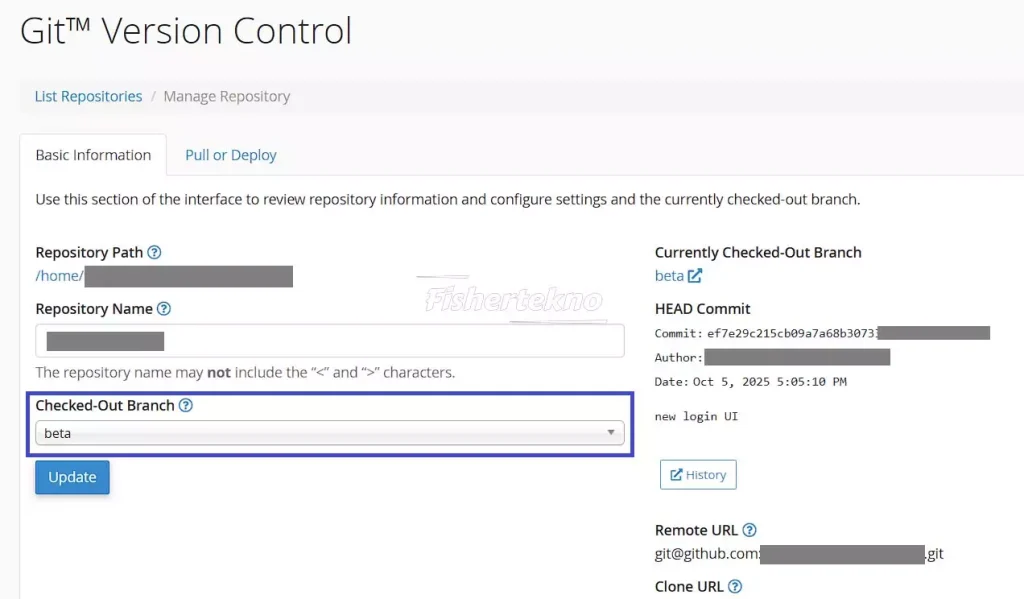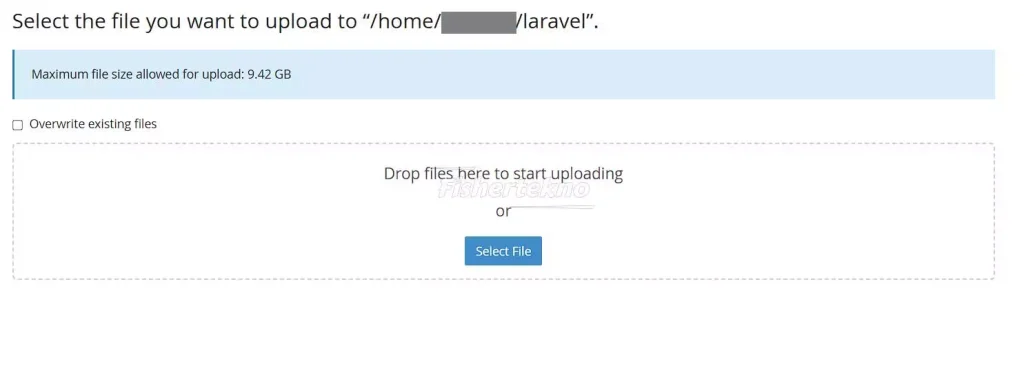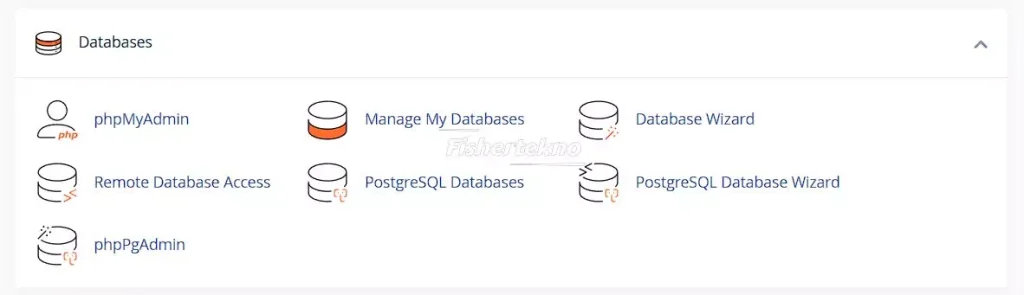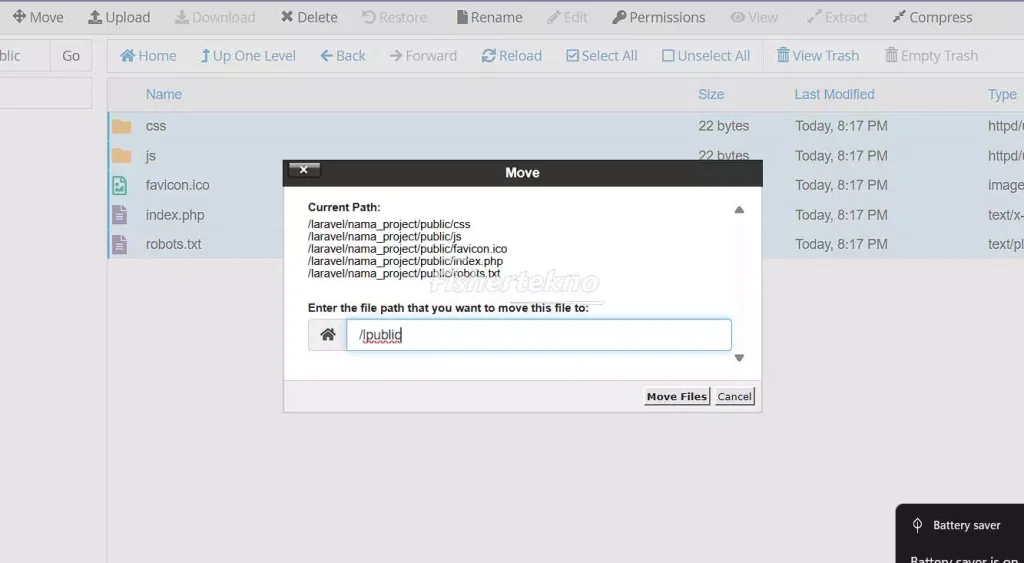Oy guys, jika membahas hosting pasti tidak asing yang namanya CPanel. Yess software pembantu oprek sumber daya server ini masih populer dikalangan hosting-hosting di Indonesia mulai dari paket personal sampai paket bisnis (yang hosting) selalu ada pilihannya CPanel ini
Bukan tanpa sebab, CPanel masih memberikan kemudahan dalam konfigurasi sistem yang ingin di deploy dan dengan tutorial yang melimpah dan mudah bertanya di forum karena masih banyak yang tahu.
CPanel punya banyak fitur dan bahasa program yang ndak dibatasi, kamu bisa upload mulai dari JS atau Node JS, Python, GO dan favoritnya para penunggang lambo, PHP.
Dan kebetulan jika kamu ingin upload project Laravel menjadi online, kamu bisa menggunakan CPanel biasa untuk meng-handle Laravel agar online dan siap digunakan.
Berikut tutorialnya
Ringkasan tutorial ini akan ada 3 sekmen:
A. upload project
B. Set DB dan Env
C. Setting Domain
A. Upload Project
Ada dua cara upload project ke CPanel : mengunakan git atau manual upload.
Upload project menggunakan Git
Yess jika workflow kamu sudah menggunakan Git (Github, GitLab dan sejenisnya) CPanel bisa menggunakan Git untuk upload dan sekalian version control.
Git di CPanel tidak seperti CI/CD yang otomatis update kalau ada commit baru di branch, masih manual, tapi bolehlah agar tidak ribet dan versi software tetap terjaga..
Untuk Git kamu perlu setting dulu CPanel dan Git kamu biar terkoneksi, lengkapnya ada disini. Jika sudah lanjut clone repo kamu ke Cpanel.
- Buka CPanel > masuk ke menu Git
- masukkan alamat repo untuk di clone
- Set nama repositories bila perlu, kalau sudah clone repo.
- Jika sudah akan ada notif sukses dan project sudah terupload.

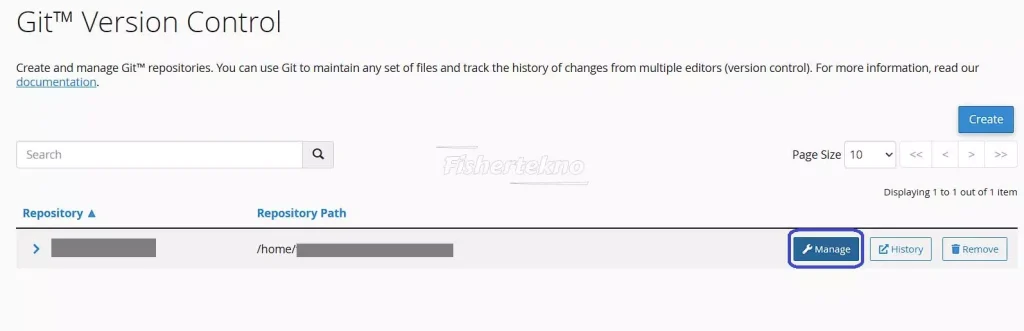
Jika kamu ingin branch tertentu bukan dari main branch, kamu bisa set di menu Git-nya dan pilih branch yang diinginkan.
Folder untuk project yang sudah di upload dari Git ini akan tersimpan di /repositories/nama_project
Upload Manual
Untuk kamu kalau mau upload biasa, bisa menggunakan menu File Manager, lalu upload project seperti upload file ke Drive pada umumnya.
Untuk mudahnya, kita akan upload project di folder laravel
- Buka CPanel lalu pilih menu file manager
- Buat folder baru > namanya laravel
- Masuk ke folder tadi lalu upload
- Upload semua file project kecuali folder node_module dan vendor
- dan selesai, projek laravel sudah selesai di upload
B. Set DB dan Dependency
Set Up Database
Langkah selanjutnya kita settin Database dan dependency yang dibutuhkan Laravel di CPanel. Untuk Database, CPanel support MySQL, Postgress dan SQLite.
- Untuk SQLite mudahnya buat file bernama database.sqlite di dalam folder database Laravel.
- Untuk MySQLI dan Postgres, gunakan menu Manage My Databases untuk MySQL dan Postgres Databases untuk Postgres. Disini kamu akan membuat user & password dan nama database.
Jika Database sudah dibuat, selanjutnya sesuaikan dengan edit .env di folder project menggunakan file manager.
Terakhir kita akan migrate sesuai migration yang ada di project laravel kita di bagian dependency.
Dependency
Okay setelah Database dibuat dan env sudah kita sesuaikan, kita lanjut install semua dependency yang diperlukan.
- Buka CPanel lalu pilih menu Terminal
- Kita ke folder project kita tadi, contoh kalau projek ada di folder repositories > nama_project (defaul kalau pakai Git) ketik command seperti berikut:
cd repositories/nama_project - jika sudah lanjut install dependency php nya:
composer install --optimize-autoloader --no-dev
php artisan key:generate
php artisan config:cache
php artisan route:cache
php artisan view:cache - Ubah folder permission
chmod -R 775 storage bootstrap/cache - Kemudian kita migrate Databasenya
php artisan migrateJika tidak menggunakan laravel migration, import tabel menggunakan phpmyadmin di menu CPanel - Selesai
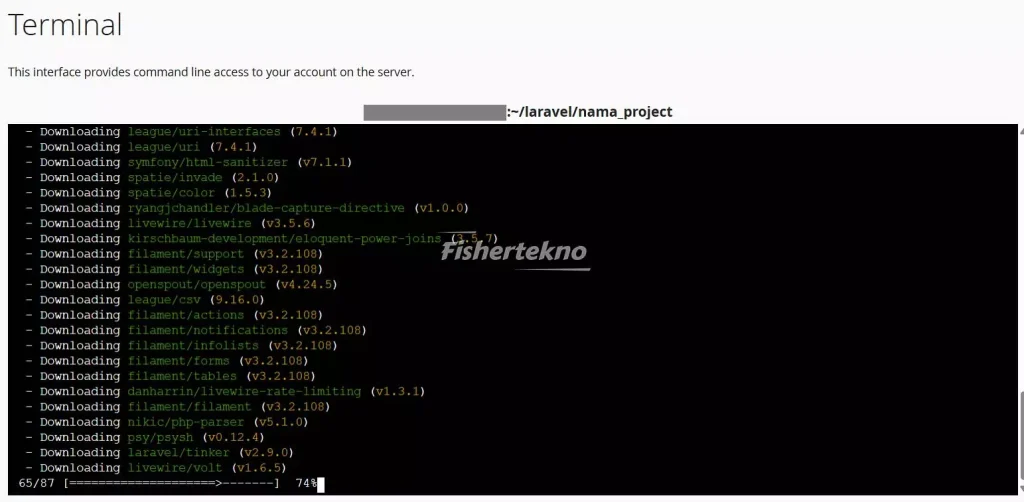
Okay, Upload sudah Database sudah, dependency juga sudah. Saatnya set domainnya
C. Setting Domain
Biasanya jika sudah membeli hosting sepaket dengan domain utama yang digunakan. Secara default, domain utama ini mengarah ke folder public.
Untuk laravel kita perlu pindahkan isi dari folder public Laravel ke folder public CPanel. Namun sebelum pindah kita sesuaikan dulu file index.php
- Buka CPanel, ke menu File manager
- Buka folder project Laravel kita tadi, lalu ke folder public
- edit index.php untuk mengarahkan ke project laravel tadi. Buka public lalu edit index.php
- Edit 3 line yang ada kata _DIR_. Misal folder laravel ada di repositories/nama_project maka seperti ini
_DIR_."../repositories/nama_project/xxx/xxx - Jika sudah simpan
- Lalu kita pindahkan semua file public Laravel ke public CPanel. Pilih semua file > lalu move
- Arahkan ke folder public yang ada logo internetnya lalu ok
- Jika sudah, selesai, pemindahan sudah dilakukan
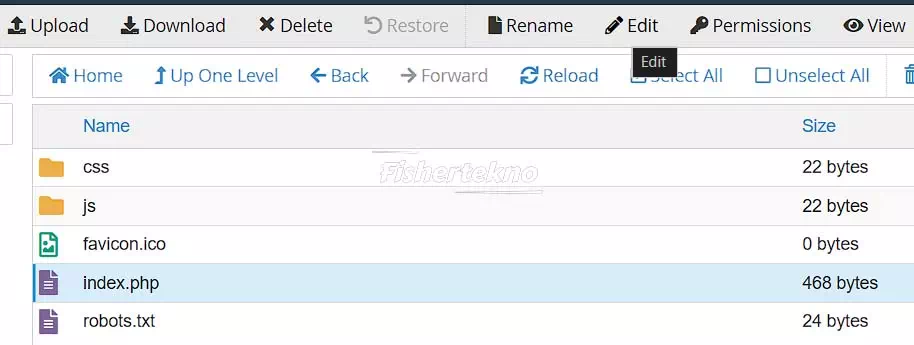
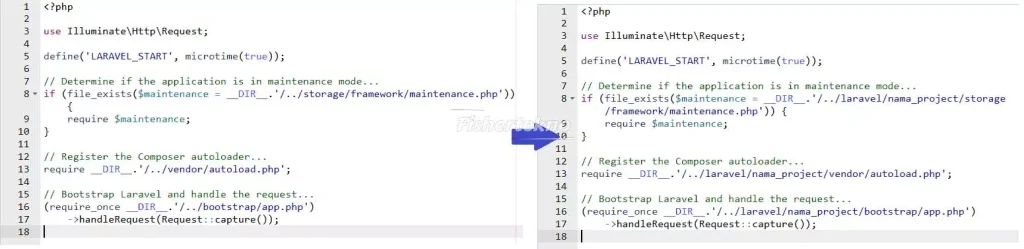
Selesai, cek websitenya apakah sudah bisa diakses. Jika kamu memakai Vite, kamu perlu upload CSS dan JS dari Vite build.
- Di mesin lokal, run perintah ini
npm run buld - Akan ada folder baru bernama build yang berisi 3 file. Selanjutnya upload file ini ke folder public CPanel tadi.
Akhir Kata
Okay dan selamat kamu berhasil mengupload Laravel ke CPanel plus setting domainnya. Yang terpening ada 3 sekmen: Upload projeck, Set DB dan dependency dan Set Domain.
Okay terima kasih sudah mengikuti dan semoga bermanfaat, Jangan malu untuk komen kalau ada kesulitan atau error bang.